노션은 웹브라우저에서도 작동하지만, 편의 기능과 그나마 더 빠른 속도를 위해서는 데스크탑 앱을 설치하는 것이 좋다. 이 글에서는 노션을 다운로드하고 설치하는 과정을 다룬다.
데스크탑용 앱 다운로드
위 링크로 접속하면 아래와 같이 페이지로 접속하게 된다. 사용자의 운영체제에 맞는 앱 다운로드 버튼이 제공되니 고민할 것 없이 클릭하면 다운로드 받을 수 있다. 나는 윈도우 운영체제를 사용하고 있기에 “Windows용 다운로드 ->” 라는 버튼이 보인다
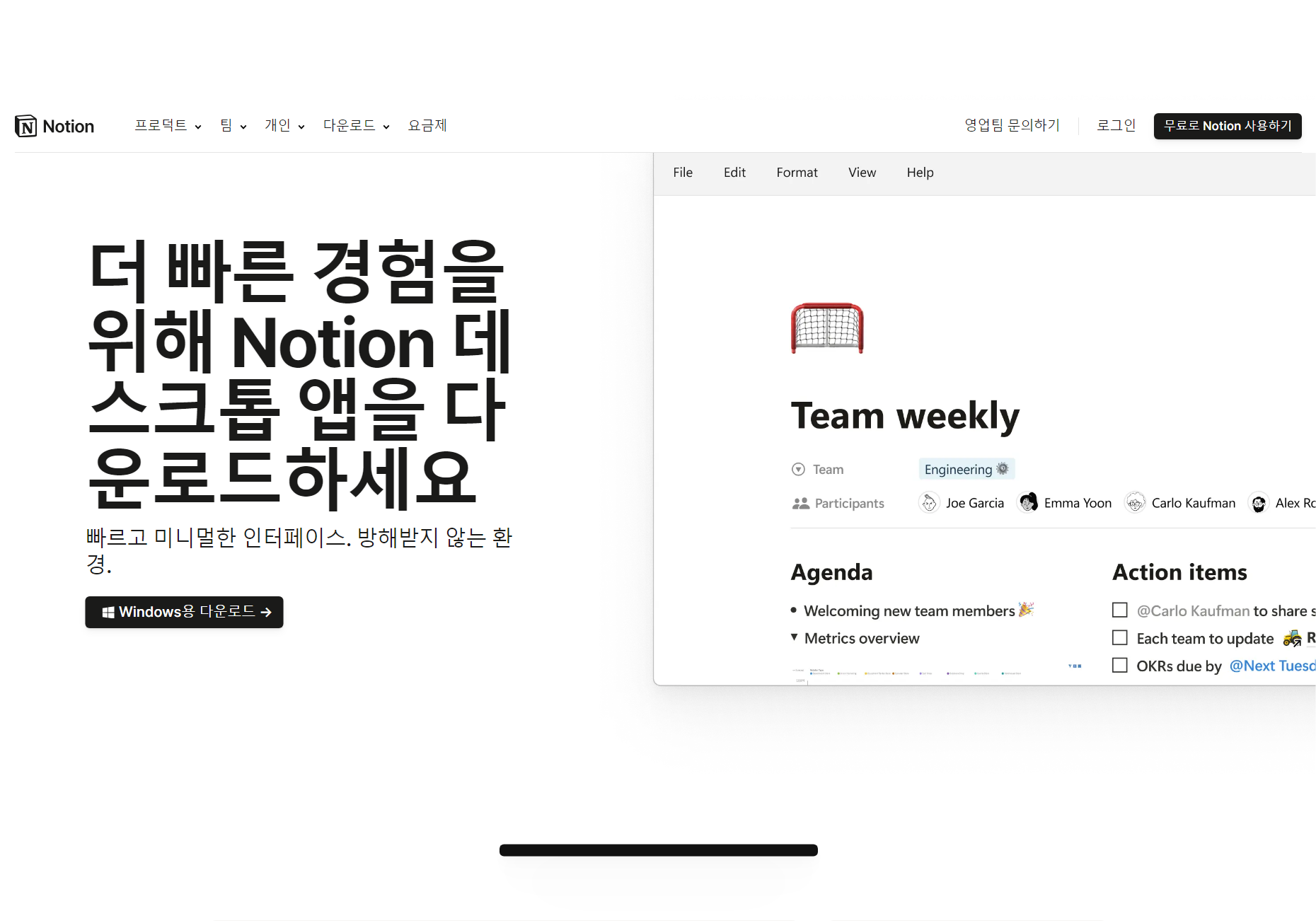
클릭하면 다운로드 창이 팝업으로 나타나니 열기 버튼을 눌러 실행하자.
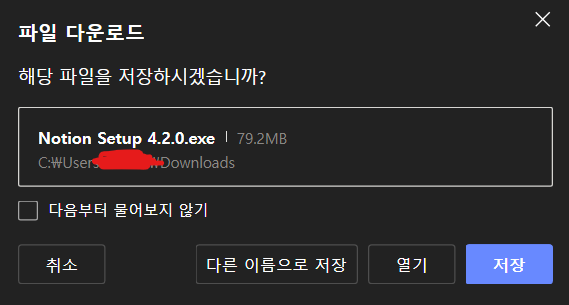
설치한 앱에 로그인
설치가 끝나면 웹페이지에서 본 것과 비슷한 로그인 페이지를 볼 수 있다.
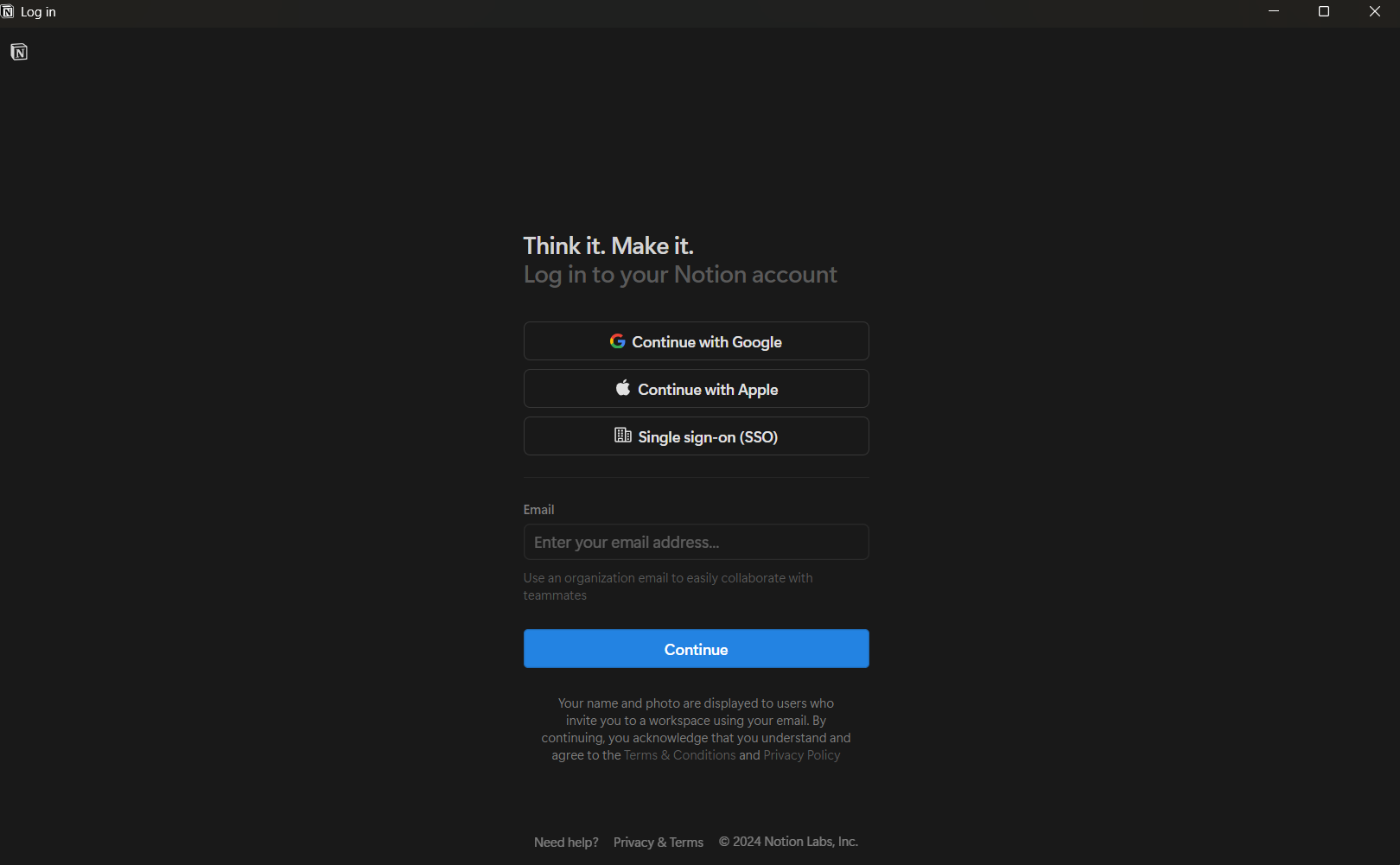
처음 로그인 했던 방식으로 로그인을 실행하자. 나는 구글로 계정을 만들었기에 구글로 로그인을 하겠다.
Continue with Google 버튼을 누르면 웹 브라우저가 열리고, 구글 로그인 창으로 넘어간다. 여기서 계정 정보를 입력하면 아래와 같이 Notion을 여시겠습니까? 라는 프롬프트 창을 볼 수 있다. 노션 페이지는 노션 앱에서만 열 수 있으니 체크박스를 선택해도 괜찮다.
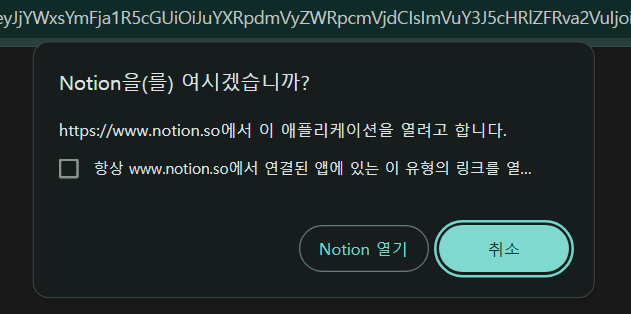
이제 웹페이지 속 노션이 데스크탑 앱에서 그대로 보이는 것을 확인할 수 있다.
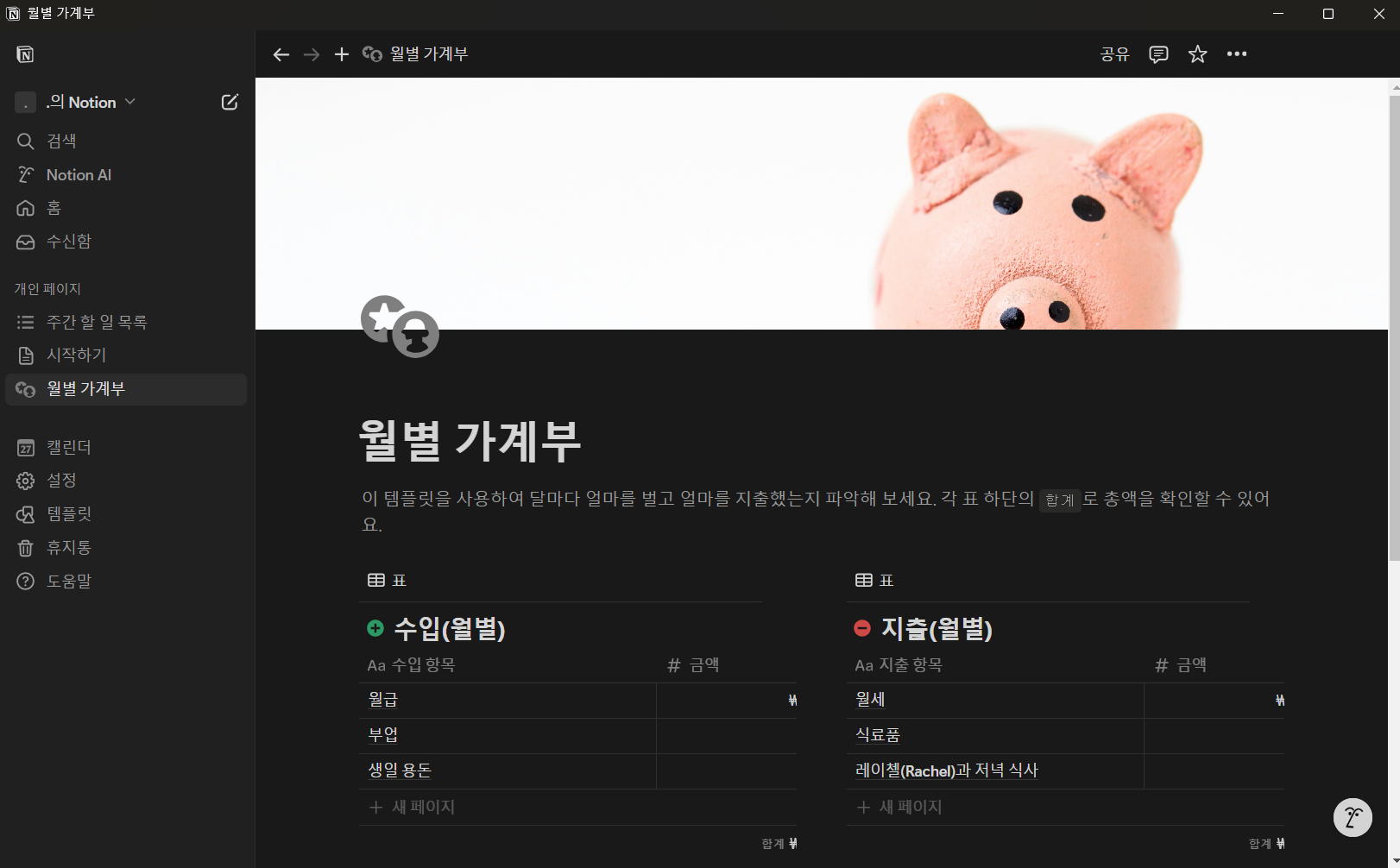
페이지 삭제 방법
다음 글에서는 페이지 만들기부터 간단하지만 필수적인 블럭들을 소개하고자 한다.
그 전에 보기 싫은 기본 페이지를 삭제해보자.
왼쪽 네비게이션 창에서 삭제하고자 하는 페이지 위에서 마우스 오른쪽 클릭을 한다.
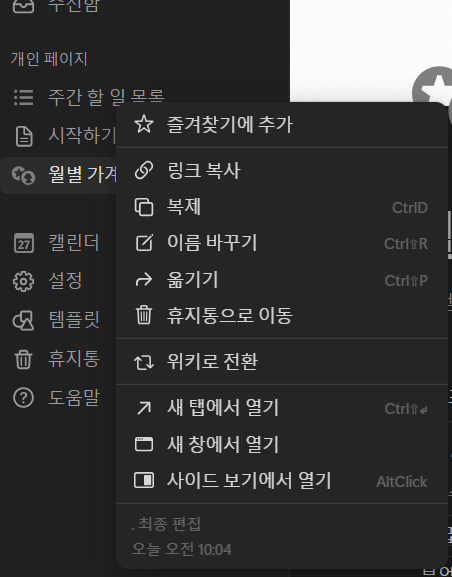
휴지통으로 이동 버튼을 누르면 해당 페이지는 휴지통으로 이동하고 30일 후에 완전히 삭제된다. 완전 삭제를 원한다면 휴지통 아이콘을 클릭한 뒤 원하는 항목을 삭제할 수 있다.